Microsoft Store -sovellusten avaaminen käynnistyksen yhteydessä Windows 11/10:ssä
Tämä viesti näyttää, kuinka UWP- tai Windows Store -sovellukset käynnistetään tai avataan( launch or open UWP or Windows Store apps) automaattisesti jokaisen käynnistyksen yhteydessä Windows 11/10 :ssä . Useimmat meistä tietävät, kuinka saada ohjelmat toimimaan käynnistyksen yhteydessä(make Programs run on startup) – mutta monet eivät välttämättä tiedä, kuinka Windows 11/10 käynnistää Microsoft Store -sovellukset käynnistyksen yhteydessä.
Microsoft Store -sovellusten avaaminen käynnistyksen yhteydessä Windowsissa(Windows)
Voit hallita joitain Windows Storen UWP(Windows Store UWP) -sovelluksia käynnistyshetkestä alkaen Windowsin asetusten(Windows Settings) kautta seuraavasti:
- Avaa asetukset
- Valitse Sovellukset
- Napsauta Käynnistä-painiketta vasemmassa valikossa
- Täällä voit sallia tai estää Windows -sovellusten käynnistymisen.
Voit myös tehdä sen luomalla sen pikakuvakkeen ja sijoittamalla sen sitten(creating and then placing its shortcut) Käynnistys- kansioon(Startup) . Katsotaanpa nämä molemmat menettelyt yksityiskohtaisesti.
Asetusten kautta
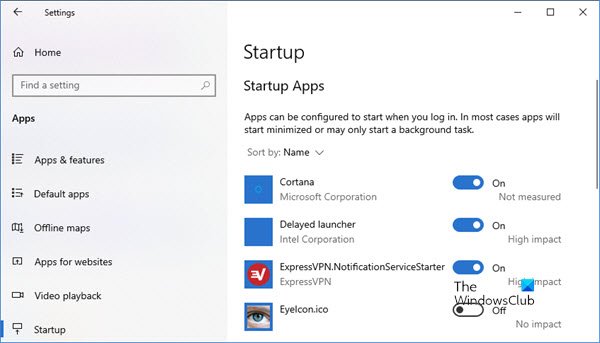
Windows 10:ssä voit nyt hallita käynnistyksiä(Startups) kohdassa Windows Settings > Apps > Startup > Startup Apps .
Windows 11 : ssä näet seuraavat asetukset:

Mutta et voi hallita kaikkia UWP- sovelluksia; voit nähdä ja hallita vain joitain sovelluksia.
Aiheeseen liittyvä(Related) : Kuinka saada PWA:t toimimaan automaattisesti käynnistyksen yhteydessä Windowsissa(How to make PWAs run at Startup automatically in Windows)
Startups-kansion kautta
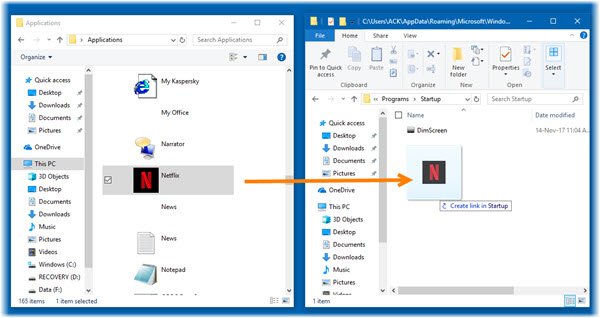
Tämä prosessi on melko yksinkertainen. Avaa ensin (First)File Explorer ja liitä seuraava osoiteriville ja paina Enter avataksesi Sovellukset-kansion(Applications folder) :
shell:appsfolder
Avaa seuraavaksi toinen File Explorerin(File Explorer) esiintymä . Voit tehdä tämän napsauttamalla hiiren kakkospainikkeella tehtäväpalkin Explorer(Taskbar Explorer) - kuvaketta ja valitsemalla File Explorer .
Avaa tässä Explorerin(Explorer) tapauksessa seuraava käynnistyskansion(Startup folder) sijainti:
shell:startup
Muuta(Resize) kansioiden kokoa ja aseta ne vierekkäin.
Nyt sinun tarvitsee vain vetää ja pudottaa sen Windows Store -sovelluksen kuvake, jonka haluat käynnistää jokaisen käynnistyksen yhteydessä, Sovellukset(Applications) -kansiosta Käynnistys(Startup) - kansioon.
Kun teet tämän, Windows 11/10 luo pikakuvakkeen tai linkin sovellukseen.
Kun olet tehnyt tämän, sulje kansiot, käynnistä tietokone uudelleen ja katso.
Windows Store -sovelluksen pitäisi käynnistyä automaattisesti käynnistyksen yhteydessä.
Related posts
Microsoft Storen iTunes-sovelluksen käyttäminen Windows 11/10:ssä
Pura RAR-tiedostot Windows 11/10:ssä käyttämällä ilmaisia Microsoft Store -sovelluksia
Parhaat ilmaiset elokuvasovellukset, jotka ovat saatavilla Microsoft Storesta Windows 11/10:lle
URI-komennot avaamaan Microsoft Store -sovellukset Windows 11/10:ssä
Pikakuvakkeen luominen Microsoft Store -sovellusten avaamiseksi Windows 11/10:ssä
Virhe 0x80080206 ladattaessa Microsoft Store -sovelluksia
Kuinka luoda suoria latauslinkkejä Microsoft Store -sovelluksiin
Windows Storen sovellusten vianmääritys Windows 11/10:lle
5 parasta sosiaalisen median sovellusta Windows 10:lle Microsoft Storesta
Windows Storen välimuisti saattaa olla vaurioitunut Windows 11/10:ssä
Parhaat ilmaiset Stealth-pelit Windows 10:lle Microsoft Storesta
Microsoft Store -virhe 0x80073CFE, Pakettivarasto on vioittunut
Microsoft Store puuttuu, ei näy tai sitä ei ole asennettu Windows 11/10:een
Parhaat mukautussovellukset Windows 10:lle Microsoft Storessa
Parhaat tuottavuussovellukset Windows 11/10 Microsoft Storesta
Posti- ja kalenterisovellus jumiutuu, kaatuu tai ei toimi Windows 11/10:ssä
Parhaat Zombie-pelit Windows 11/10:lle Microsoft Storessa
Hitaat latausnopeudet Microsoft Storessa Windows 11/10:ssä
Fresh Paint for Windows 10 on helppokäyttöinen maalaussovellus Microsoft Storesta
4 parasta YouTube-sovellusta Microsoft Storessa Windows PC:lle
